输入法工具栏不见了怎么恢复 输入法工具栏隐藏了怎么找回
更新时间:2023-12-04 11:49:15作者:xiaoliu
当我们在使用电脑时,输入法工具栏是我们经常会使用到的一个功能,有时候我们可能会遇到输入法工具栏不见了或者隐藏了的情况,这让我们感到困惑和不知所措。当输入法工具栏不见了时,我们该如何恢复呢?当输入法工具栏隐藏了时,我们又该如何找回呢?在下文中将为大家介绍一些简单有效的方法,帮助解决这个问题。让我们一起来了解吧!
操作方法:
1.打开控制面板
打开电脑,点击开始键,点击打开控制面板;
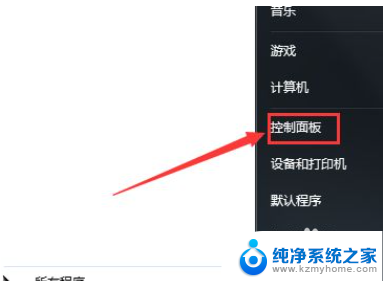
2.点击区域与语言
在控制面板内找到并点击区域与语言;
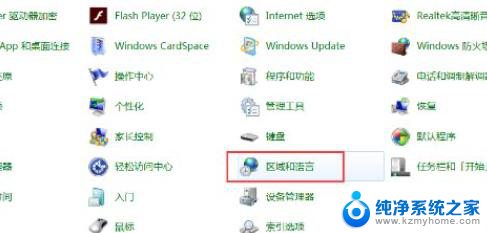
3.点击更改键盘
在弹出的弹窗中点击键盘和语言接着点击更改键盘;
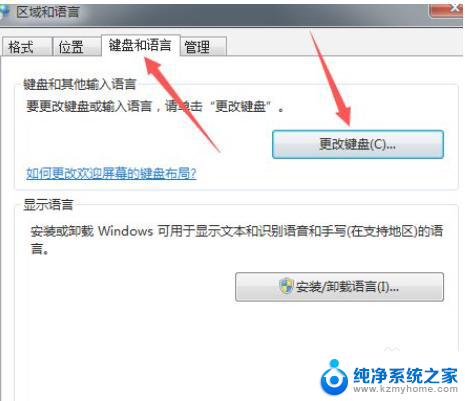
4.点击停靠在任务栏
选择语言栏,勾选停靠于任务栏。然后点击应用和确定即可。
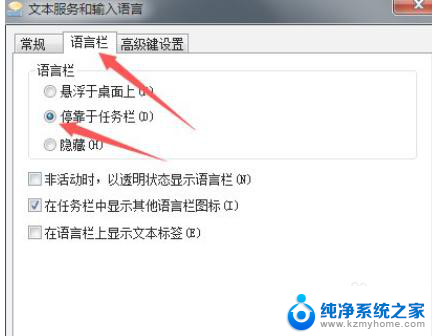
以上就是输入法工具栏不见了怎么恢复的全部内容,如果您遇到相同问题,可以按照本文中介绍的步骤进行修复,希望本文对您有所帮助。
输入法工具栏不见了怎么恢复 输入法工具栏隐藏了怎么找回相关教程
- wps怎么找不到绘图工具栏 wps中绘图工具栏找不到了怎么办
- wps工具栏隐藏了 不是原来固定着的样子 如何能恢复 wps工具栏怎么恢复原来的固定样式
- wps不隐藏工具栏 如何设置WPS文档工具栏的隐藏和显示
- wps工具栏如何隐藏 wps工具栏如何隐藏在excel中
- wps开始工具栏隐藏了怎么办 wps开始栏如何显示
- 天正上面工具栏怎么调出来 天正建筑软件工具栏隐藏了怎么显示
- autocad上面的工具栏不见了 怎么办 CAD界面缺少菜单栏和工具栏怎么办
- 工具栏变成灰色了怎么办 word工具栏为什么变灰不能使用
- 电脑里的输入法不见了怎么找出来 电脑输入法不见了怎么恢复
- 电脑导航栏怎么隐藏 如何设置Win 10隐藏工具栏
- 电脑里没有浏览器了怎么办 电脑浏览器被卸载了怎么办
- 微信发到桌面 电脑桌面上怎么添加微信图标
- 电脑显示不了家里的wifi 笔记本电脑找不到家里的无线wifi怎么办
- 电脑自带声卡嘛 电脑声卡有没有问题怎么判断
- 如何禁用笔记本鼠标控制板 笔记本电脑触摸板关闭和开启步骤
- 苹果16系统怎么删除锁屏壁纸 iOS16删除不需要的锁屏壁纸详细教程
电脑教程推荐
- 1 电脑显示不了家里的wifi 笔记本电脑找不到家里的无线wifi怎么办
- 2 删除了windows的文件怎么恢复 DiskGenius免费激活教程
- 3 笔记本电脑开机进不去系统怎么解决 电脑开机无法进入系统怎么解决
- 4 edge浏览器清空缓存怎么清 怎样清除Microsoft Edge浏览器中的缓存数据
- 5 usb不识别设备怎样办 电脑usb设备无法识别怎么办理
- 6 u盘里的文件在电脑删不掉怎么办 U盘删除文件不了解决方法
- 7 移动硬盘插电脑上显示无法识别 电脑无法识别移动硬盘怎么解决
- 8 为什么耳机插上主机没声音 台式电脑插入耳机没有声音怎么调节
- 9 惠普打印机6230怎么无线连接 惠普打印机无线打印设置步骤
- 10 怎么关闭手机铃声 如何关闭手机来电铃声